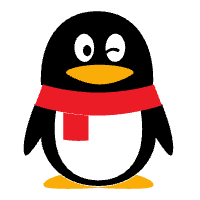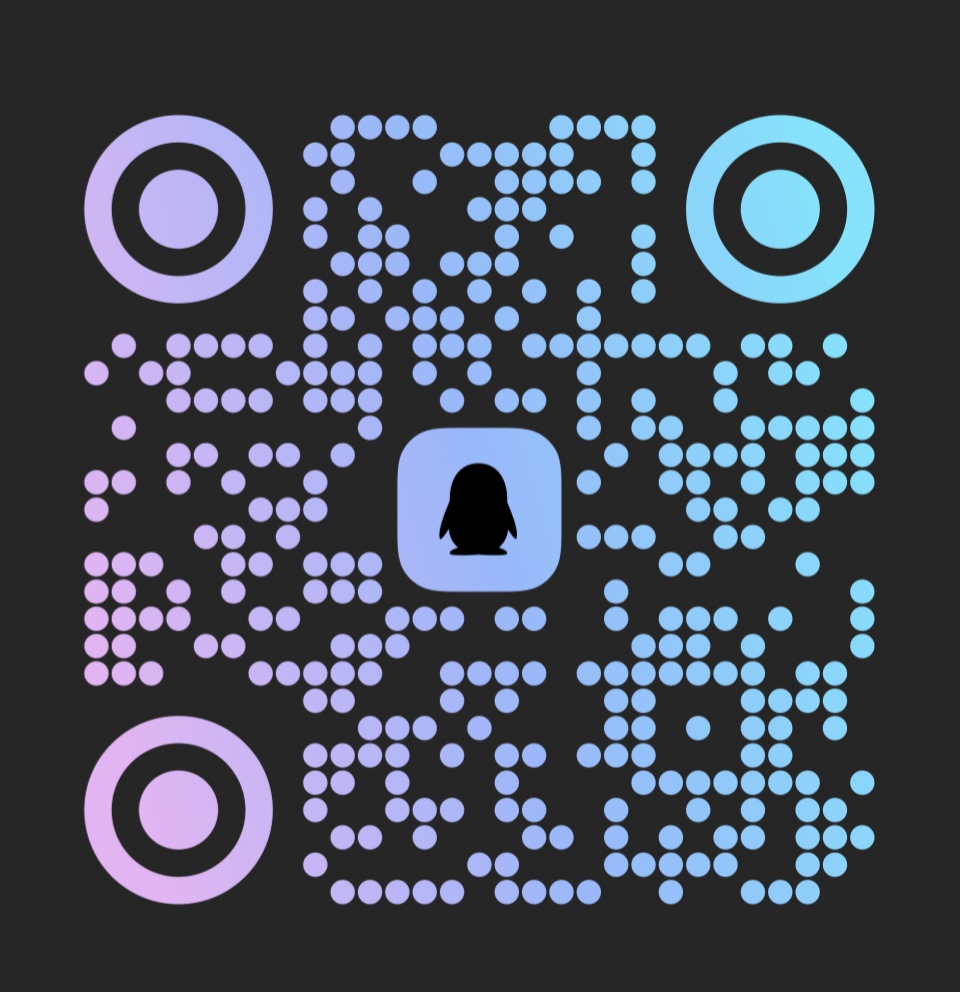IIS服务器证书部署

环境说明
- 建议使用IIS8(支持SNI),一个站点一个端口允许同时部署多张证书。
- Win7,server 2008 r2 ,win8 ,win2012系统上关于加密套件的补丁https://technet.microsoft.com/zh-CN/library/security/3042058.aspx?f=255&MSPPError=-2147217396。
- 对于IIS6,IIS7,IIS8,操作具体通用性。
获取证书
这里需要pfx/p12(pkcs12)格式的证书。
- MPKI方式:
1. 登录https://mpki.trustasia.com。
2. 证书下载pkcs12格式(得到一个pfx后缀的证书文件)。此pfx文件密码就是证书密码。
- 非MPKI方式:
1. CSR对应的key文件
2. 证书邮件里提取代码,里面可能有多段代码,把第一段-----BEGIN CERTIFICATE-----到-----END CERTIFICATE-----(包括开头和结尾,不用换行)复制到txt文本文件里,然后保存为cer后缀,得到证书文件。注意证书链部分不使用。
3. 使用工具https://myssl.com/cert_convert.html,进行格式转换,选择pem转pkcs12.
导入证书
IIS使用的是系统证书库中的证书。所以证书是要导入系统的。导入到mmc中:
1. 运行mmc。
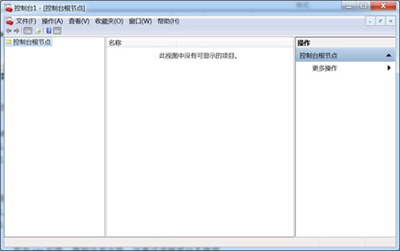
2. 使用计算机账户添加证书单元。主要是计算机账户,其他保持默认设置即可。

3. 在“个人”下面的证书中导入pfx文件。
4. 所有任务—>导入证书。


5. 调整证书链。将中级证书剪切到 “中级证书颁发机构”下的“证书”中。
SSL配置
到IIS中绑定导入的证书。


优化SSL
运行工具:http://www.trustasia.com/down/ssltools.zip
- 协议部分:只勾选TLS1.0 TLS1.1 TLS1.2
- 套件部分:去掉带DHE,RC4,NULL,MD5(ECDHE的保留)
- 然后重启系统。

http跳转https(建议非强制)
安装rewrite模块,下载模块:
https://www.iis.net/downloads/microsoft/url-rewrite

检测
https的端口没做限制后(防火墙放行,端口转发正常),到https://myssl.com进行检测。

评级达到B以上,在安全和兼容方面是较不错的。
-
谷歌:不使用HTTPS的网站将会被Chrome浏览器默认拦截!
昨天Google宣布了一个很炸裂的消息,自Chrome 154版本起,谷歌将调整Chrome浏览器的默认设置,默认开启"Always Use Secure Connections"(
-
ERR_CERT_DATE_INVALID如何修复
当我们访问网站的时候经常会出现这样的提示:您的时钟快了您计算机的日期和时间(2025年10月19日星期日 下午4:22:42)不正确,因此无法与 itrustssl.cn 建立私密连接。NET::ER
-
AllInSSL个人ssl证书自动续期神器!从申请到部署,一条命令搞定!
还在为 SSL 证书奔波?→ 申请要跑 ACME 脚本→ 到期忘了续签→ CDN/面板/云存储逐个上传→ 监控靠人工巡检ALL in SSL 把以上所有步骤打包成「一条龙」:“申请 ⇄ 续期 ⇄ 部署
[广告]赞助链接:
关注数据与安全,洞悉企业级服务市场:https://www.ijiandao.com/
让资讯触达的更精准有趣:https://www.0xu.cn/
 关注KnowSafe微信公众号
关注KnowSafe微信公众号随时掌握互联网精彩
- Cloudflare免费SSL证书与传统CA证书区别分析
- Nginx UI基于Go和Vue开发的Nginx WebUI管理工具
- SSL证书如何创建私钥?
- Follow 下一代RSS信息浏览器 带你探索无限可能!
- BlueHost WordPress网站构建器注入AI新功能
- iPhone 3GS 上市 | 历史上的今天
- CVE-2016-7255提权漏洞学习笔记
- 蔚来用户数据遭窃取,被勒索225万美元 ;英国银行因IT系统宕机被罚4900万英镑;微信成GitHub秘密扫描合作伙伴|极客头条
- 诸子云广州分会即日成立!
- Chrome关闭7大端口,抵御NAT Slipstreaming 2.0 漏洞攻击
- Qualcomm推出全新QCC305x SoC系列,将顶级真无线耳塞特性带至广泛产品层级
- SSL证书一年多少钱?不同类型的分别多少钱?